Promjena pozadine fotografije u Photoshopu: kako to učiniti?
Danas svi želimo da naše fotografije budu privlačne. Zato većina nas koristi različite uređivače fotografija i primjenjuje različite filtere ili mijenja pozadinu. Uz pomoć ovih tehnika uređivanja, pomoći će nam da naše slike učinimo privlačnijima kada ih objavimo na našim računima na društvenim mrežama. A za današnji post ćemo se fokusirati na promjenu pozadine fotografije, a alat koji ćemo koristiti je Photoshop. Bez puno jurnjave. Nauči kako zamijenite pozadinu u Photoshopu na dolje navedenim informacijama.
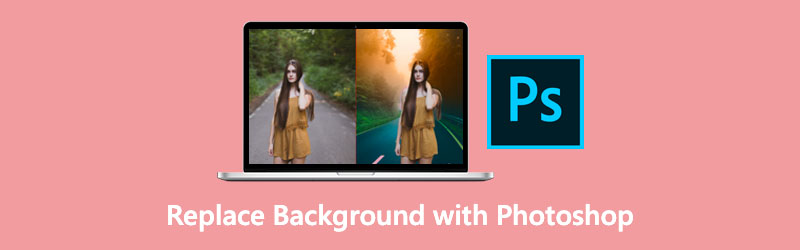
- Dio 1. Kako promijeniti pozadinu slike u Photoshopu
- Dio 2. Lakši način za promjenu pozadine fotografije od Photoshopa
- Dio 3. Često postavljana pitanja o zamjeni pozadine u Photoshopu
Dio 1. Kako promijeniti pozadinu slike u Photoshopu
Adobe Photoshop programski paket je aplikacija za uređivanje fotografija i pikseliziranog dizajna proizvoda. Omogućuje svakome da proizvodi, mijenja i uređuje širok izbor fotografija i digitalnih slika. Koristeći ovaj softver, također možete uređivati slike s brojnim slojevima i dijeliti fotografije u različitim vrstama datoteka. Photoshop je alat za uređivanje slika koji je razvio Adobe Systems koji možete koristiti na Mac i Windows računalima.
Osim toga, zbog svojih opsežnih mogućnosti uređivanja, možete ga koristiti za zamjenu pozadine svoje fotografije kako biste je učinili vizualno privlačnijom. Ako želite naučiti koristiti Photoshop za poboljšanje svojih slika, pogledajte upute na dnu ove stranice.
Korak 1: Za početak morate koristiti Alat za odabir. Da biste uklonili pozadinu s fotografije, prvo morate otvoriti sliku, a zatim odabrati regiju uz pomoć jedinstvenog alata.
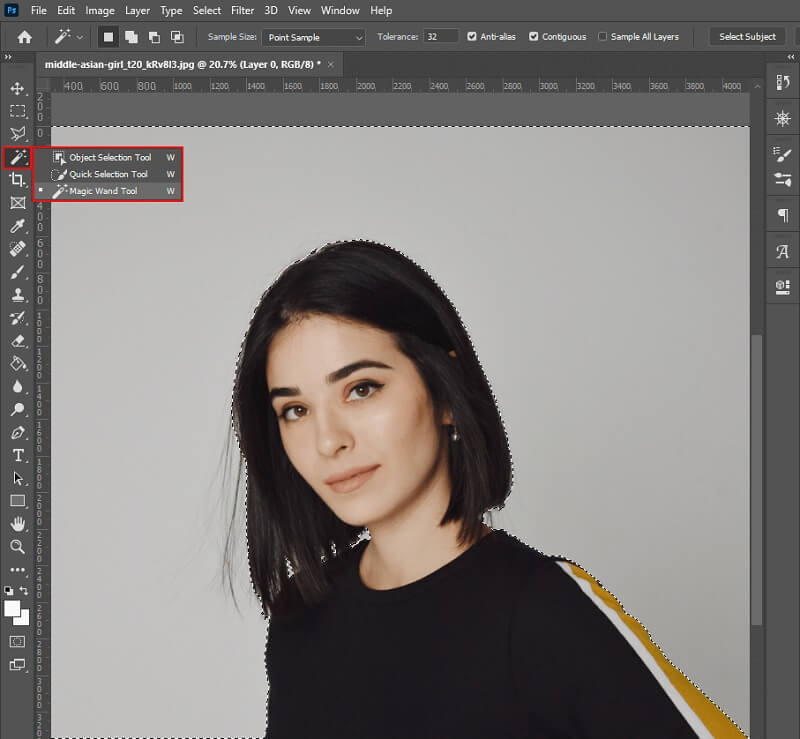
Korak 2: U sljedećem koraku možete ukloniti pozadinu iz izbornika tako da je odaberete i kliknete na Sloj maska. Nakon toga morate odabrati a Boja ispune a zatim odaberite odgovarajuću boju ispune bez zatvaranja prozora.
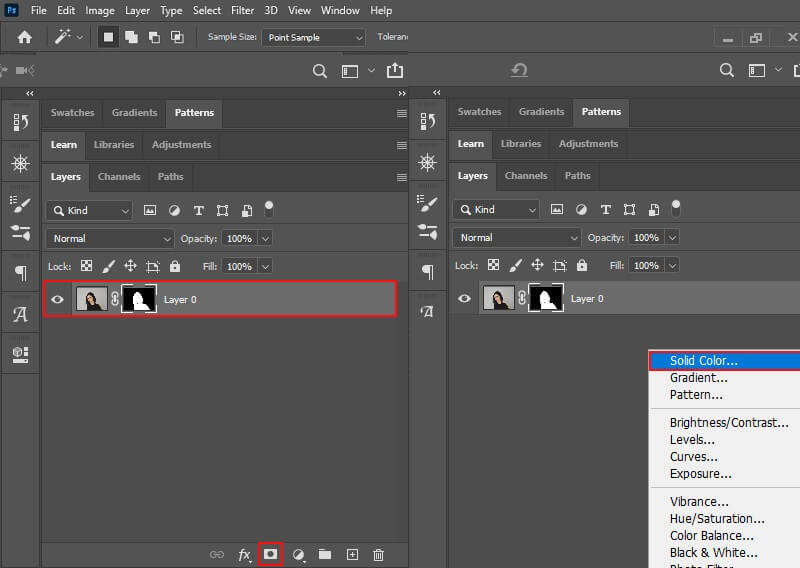
Korak 3: Na kraju, ali ne i najmanje važno, umetnite ispunu u boji ispod slike. Ako ste zadovoljni rezultatima, sliku možete spremiti na svoje računalo.
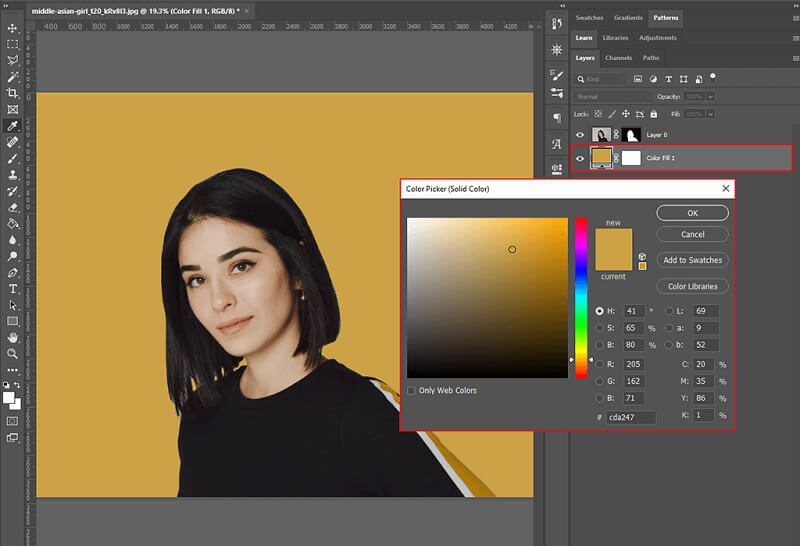
Jeste li znali da postoji još jedan način da zamijenite pozadinu svoje slike u Photoshopu? Otkrijte ga u sljedećim koracima u nastavku.
Korak 1: Otvorite Photoshop i odaberite sliku s kojom želite raditi. Prvo morate otići do Slojevi ploča za stvaranje jednobojne boje. Zatim odaberite Puna boja iz Novi sloj za popunjavanje opcija padajućeg izbornika kao boja ispune.
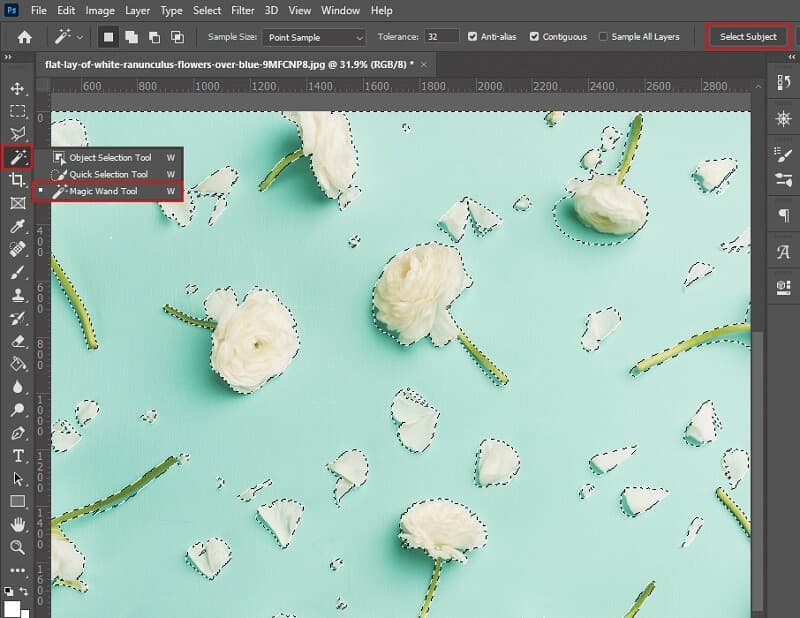
Korak 2: Nakon dodavanja odabrane boje, snimite rezultat pritiskom na u redu. Nakon toga postavite vrstu miješanja ispune na Pomnožiti nakon primjene izmjena.
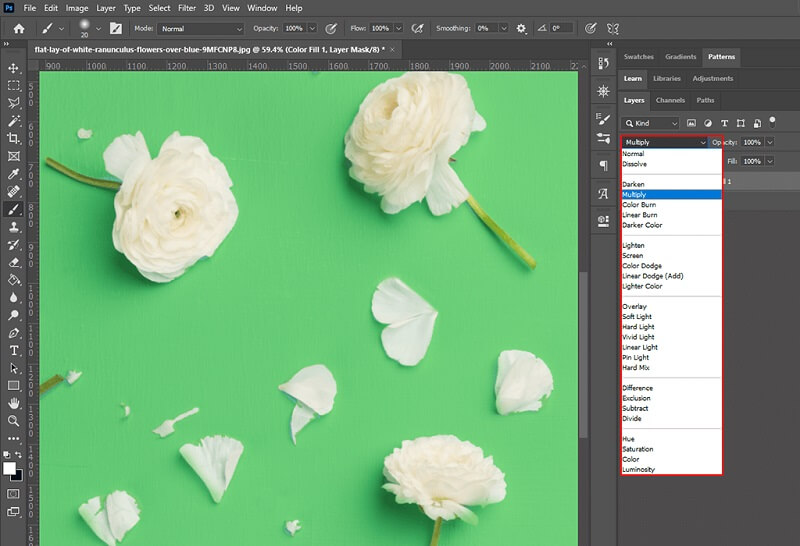
Korak 3: Konačno, možete upotrijebiti alat za četkicu da počistite sve nakupljene nerede. Nakon što završite, spremite projekt kao sigurnosnu kopiju.
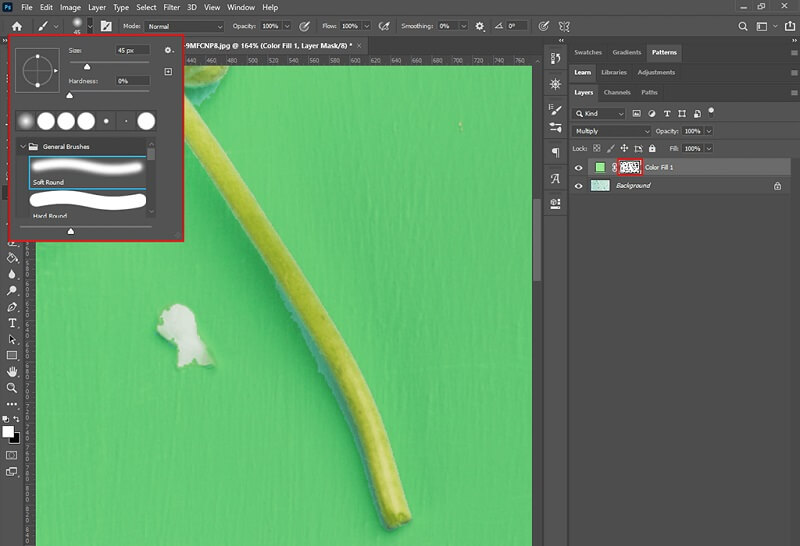
Dio 2. Lakši način za promjenu pozadine fotografije od Photoshopa
Pretpostavimo da ste potpuni početnik i imate poteškoća s razumijevanjem alata za uređivanje u Photoshopu. U tom slučaju još uvijek je na raspolaganju nekoliko uređivača fotografija koji će vam pomoći da zamijenite pozadinu vaše fotografije. Uklanjanje pozadine Vidmore Online je jedna od metoda na koju se možete osloniti i jedna je od najučinkovitijih.
U osnovi, radi se o web-baziranom zamjenu pozadine koji možete koristiti s Mac i Windows računala. Čim učitate svoje fotografije, ova aplikacija odmah uklanja pozadinu, što je čini izvanrednim izborom za uklanjanje pozadine. Moguće je zbog moćne umjetne inteligencije koja je u nju programirana! Osim toga, ako želite, imate mogućnost zamijeniti pozadinu svoje fotografije nekom svojom. Možete izrezati, okrenuti i rotirati svoju sliku kako biste joj dali profesionalniji izgled! Vidmore Background Remover Online kompatibilan je s gotovo svim formatima slika, uključujući JPG i PNG.
Ako vjerujete da bi vam ovaj online alat bio od pomoći kao početniku, možete odabrati da pregledate upute u nastavku.
Korak 1: U svom pregledniku potražite Vidmore Background Remover Online. Klikni na Prenesite portret ikonu u sredini zaslona i odaberite sliku koju želite koristiti kao pozadinu.
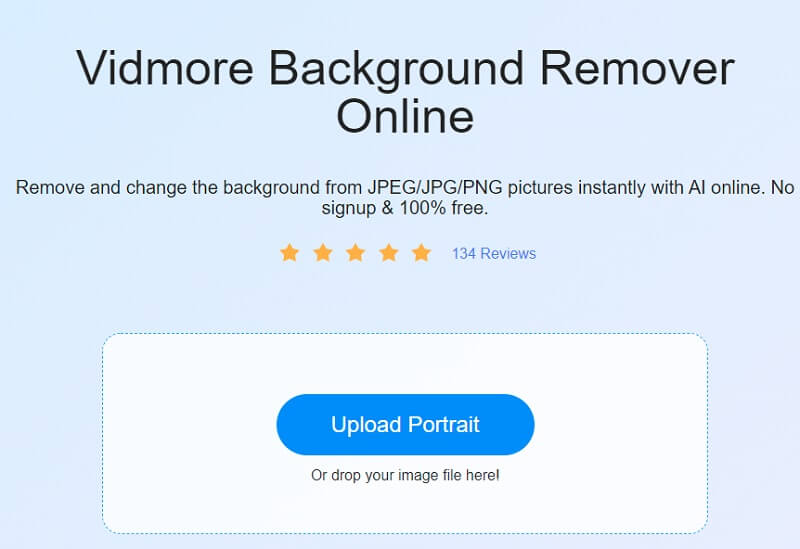
Korak 2: Čvrsti motor umjetne inteligencije brzo će procijeniti vašu fotografiju bez pozadine. Prikazat će rezultate u stvarnom vremenu. Nakon toga, moći ćete početi raditi na svojoj slici. Odaberite Uredi opciju s padajućeg izbornika u gornjem desnom rubu zaslona.
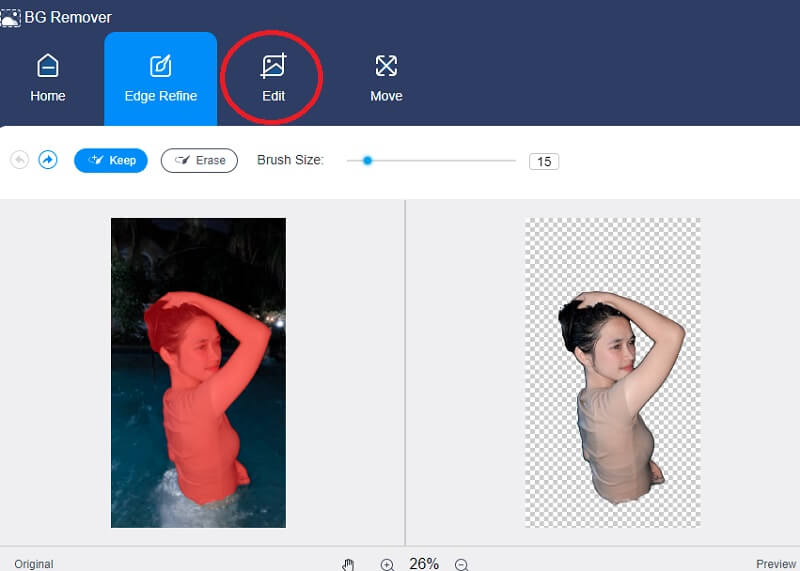
Korak 3: Čim dodirnete Uredi gumb, pojavit će se novi prozor s više alata za uređivanje kao što je Boja, slika i obrezivanje alata. Odabir boje za gornji dio vaše fotografije poslužit će kao osnova za izradu pozadine za vašu fotografiju. Osim toga, odlučite uključiti pozadinu sa slikom u portret koji stvarate. Sve što je potrebno je da kliknete na Slika tab.
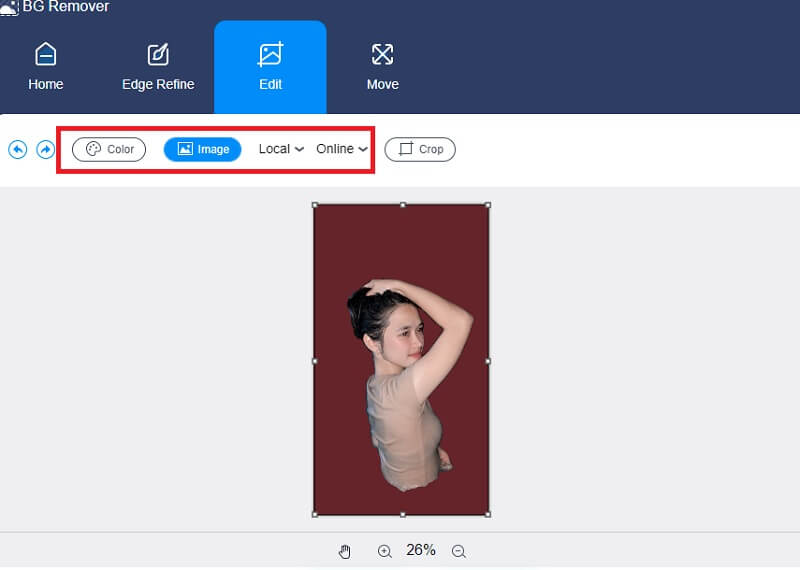
Također možete podrezati sliku na određeni postotak pomoću Omjer alat odabirom željenog omjera. Nakon što odaberete taj izbor, imat ćete mogućnost mijenjanja veličine slike prema svojoj želji.
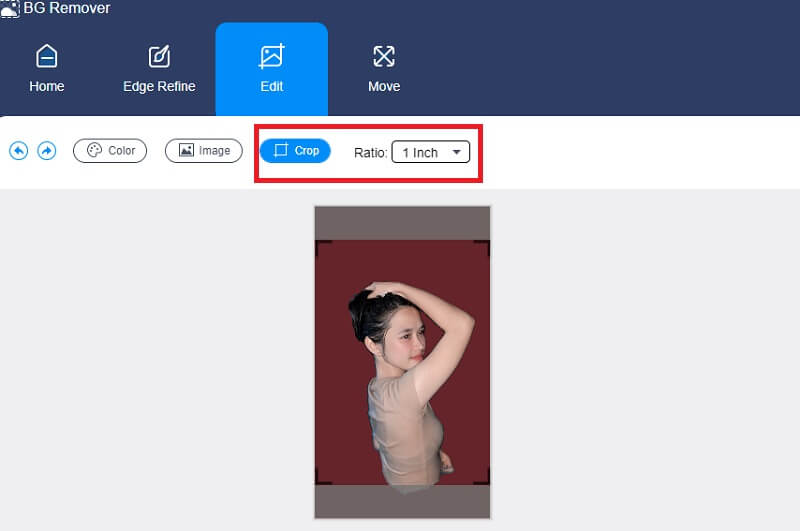
Također možete koristiti Potez alat za promjenu veličine slike ako želite promijeniti dimenzije svoje slike dok je uređujete. Sliku možete preokrenuti dodirom na ikonu trokuta s desne strane slike. Možete rotirati sliku jednostavnim pomicanjem mjerila.
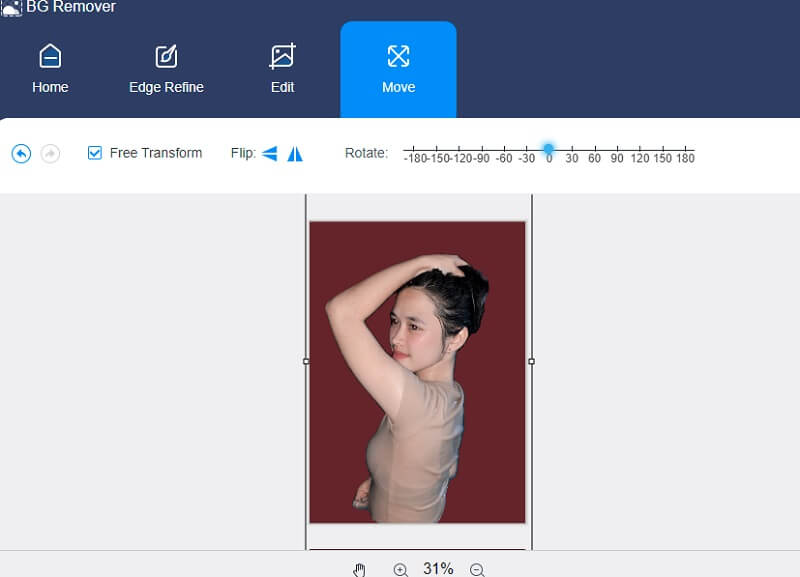
Korak 4: Po završetku snimanja, moći ćete ga spremiti klikom na preuzimanje datoteka opciju u donjem dijelu zaslona.
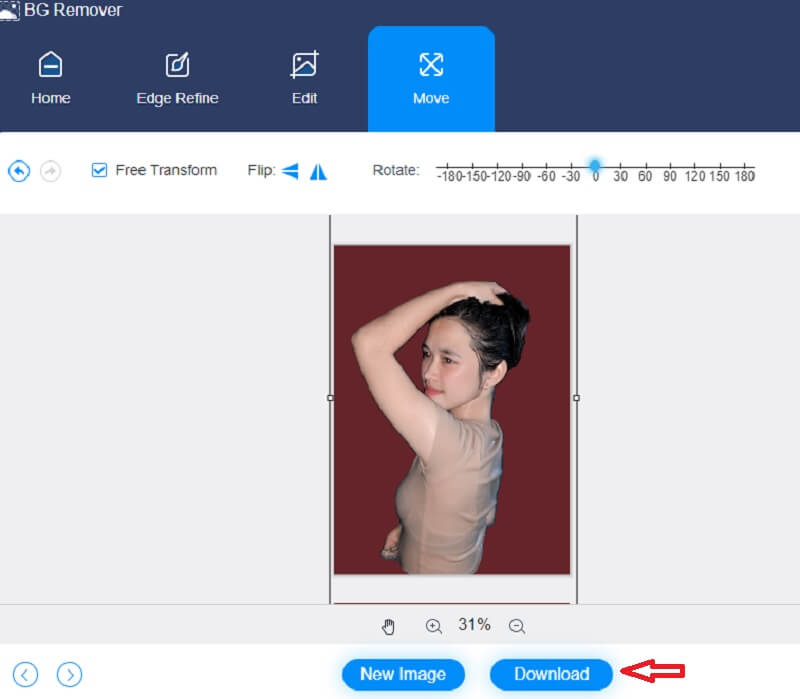
Daljnje čitanje:
Konkretni vodič za snimanje zaslona Windows Media Playera
Kako dodati tekst u GIF-4 nevjerojatno korisni tvorci natpisa
Dio 3. Često postavljana pitanja o zamjeni pozadine u Photoshopu
Možete li koristiti Photoshop na iPhone uređaju?
Softver Adobe Photoshop možete koristiti na svom iPhone, iPad ili Android telefonu dok uživate u jednostavnosti jedinstvenog, jednostavnog rješenja za uređivanje slika u pokretu.
Koja je prednost korištenja Photoshopa?
Jedna od najznačajnijih prednosti je lakoća s kojom osoba može napraviti manje izmjene na fotografijama koje bi inače bilo nemoguće napraviti. Adobe Photoshop omogućuje izmjenu boje kože, generiranje duplikata slike visoke razlučivosti, podešavanje svjetline i uklanjanje zamućenog područja u nekoliko klikova.
Je li poželjno koristiti PNG ili JPG za Photoshop?
Za razliku od JPEG-ova, PNG-ovi imaju prozirne pozadine, što ih čini idealnim za vizualni dizajn. JPEG podaci uključuju manje podataka od PNG datoteka i stoga su često kompaktni.
Zaključak
Doista, postoji mnogo načina da promijeniti pozadinu fotografije u Photoshopu. Morate odabrati koja vam je metoda najbolja. S druge strane, Vidmore Background Remover Online bit će korisniji ako ste potpuni početnik.


